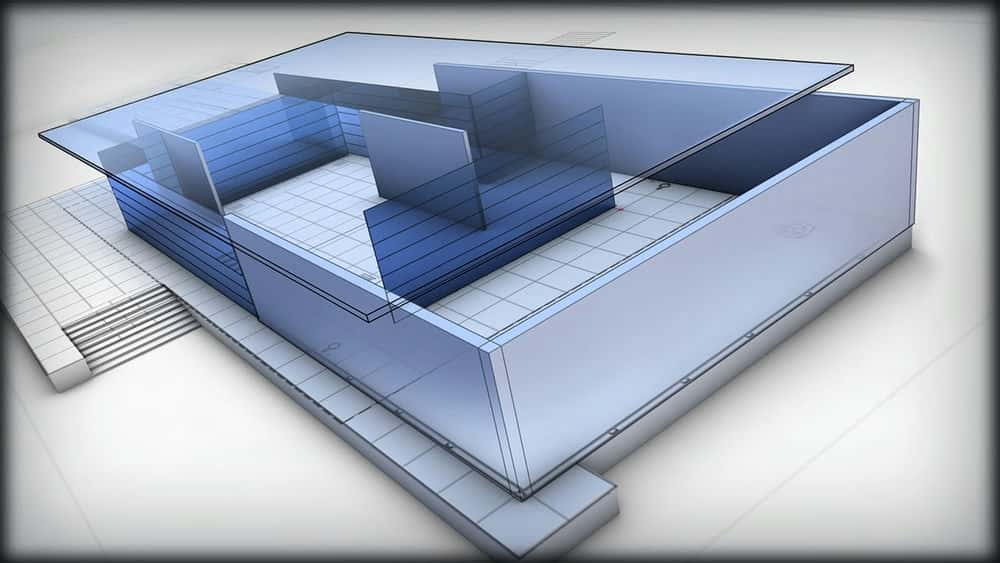آموزش کامل در اتوکد 2020: 2D و 3D
Complete course in AutoCAD 2020 : 2D and 3D
آنچه خواهید آموخت
-
دوره اتوکد 2020 در Udemy شامل توضیحات مفصلی از دستورات اتوکد و برنامه های آنها برای حل مشکلات پیش نویس و طراحی است.
-
در این دوره ، هر دستور اتوکد با کمک مثالها و تصاویر کاملاً توضیح داده شده است. این کار درک عملکردهای ابزارها و کاربردهای آنها را در نقاشی برای کاربران آسان می کند.
-
پس از اتمام این دوره ، کاربر می تواند با استفاده از دستورات اتوکد نقاشی ، ابعاد طراحی ، اعمال محدودیت در طرح ها ، درج نمادها و همچنین ایجاد متن ، بلوک ها و بلوک های پویا را ایجاد کند.
-
این دوره همچنین تهیه پیش نویس و طراحی مفاهیم اساسی مانند تعیین ابعاد اصول و مونتاژ نقاشی است که تجهیز کاربران با مهارت های تهیه پیش نویس ضروری برای حل مشکلات طراحی در اتوکد را پوشش می دهد. در در <لی>
یک دوره جامع متشکل از 202 سخنرانی ویدئویی که به ترتیب آموزشی برگزار می شود.
توضیحات دقیق تمام دستورات و ابزارهای اتوکد.
دستورالعمل های گام به گام برای راهنمایی کاربران از طریق فرآیند یادگیری.
ابزارها به روشی توضیح داده شده اند که به راحتی می توانید در آزمون Autodesk Certified Professional شرکت کنید.
آزمونهایی در پایان هر بخش برای کمک به کاربران در ارزیابی دانش خود.
تست های آزمایشی
- مهندسان (مکانیک ، عمران ، برق ، الکترونیک و سایر افراد) ، پیش نویس ، دانشجویان ، طراحان و هر کسی که مایل به یادگیری CAD باشد
-
مقدمه Introduction
-
شروع یک پرونده جدید و باز کردن یک پرونده موجود Starting a New File and Opening an Existing One
-
رابط کاربری در اتوکد User Interface In AutoCAD
-
تنظیم واحدهای طراحی Setting Up Drawing Units
-
تنظیم محدودیت های طراحی Setting Up Drawing Limits
-
با استفاده از گزینه های مختلف بزرگنمایی Using Various Zoom Options
-
مثال - واحدها ، محدودیت ها و ابزارهای بزرگنمایی Example - Units, Limits, and Zoom tools
-
ذخیره فایلهای نقشه کشی به عنوان الگوی اتوکد Saving Drawing Files as an AutoCAD Template
-
درک سیستم های مختصات و ابزار Line Understanding Coordinate Systems and Line tool
-
مثال - استفاده از ابزار Line Example - Using Line tool
-
مثال - استفاده از سیستم مختصات مطلق Example - Using Absolute Coordinate System
-
مثال - استفاده از سیستم مختصات مستطیل نسبی Example - Using Relative Rectangular Coordinate System
-
مثال - استفاده از سیستم مختصات قطبی نسبی Example - Using Relative Polar Coordinate System
-
رسم خطوط شکاف و خطوط شکسته Drawing Polylines and Splines
-
رسم دایره ها Drawing Circles
-
مثال - استفاده از ابزار Circle Example - Using Circle tool
-
طراحی قوس ها Drawing Arcs
-
مثال - استفاده از ابزار Arc Example - Using Arc tool
-
رسم مستطیل ها Drawing Rectangles
-
مثال - با استفاده از ابزار Rectangle Example - Using Rectangle tool
-
ترسیم چند ضلعی ها Drawing Polygons
-
مثال - استفاده از ابزار Polygon Example - Using Polygon tool
-
رسم بیضی ها Drawing Ellipses
-
مثال - استفاده از ابزار Ellipse Example - Using Ellipse tool
-
رسم خطوط ساختمانی ، اشعه ها ، نقاط و چندین نقطه Drawing Construction Lines, Rays, Points, and Multiple Points
-
استفاده از دریچه ها و گرادیان هچ Applying Hatches and Gradient Hatches
-
ایجاد ابرهای تجدید نظر Creating Revision Clouds
-
آزمون - رسم ابزار QUIZ - Draw tools
-
ساخت مجموعه های انتخابی Making Selection Sets
-
کپی و انتقال اشیا Copying and Moving Objects
-
مثال - استفاده از ابزار کپی Example - Using Copy tool
-
مثال - استفاده از ابزار Move Example - Using Move tool
-
نهادهای کششی ، مقیاس گذاری و جبران کننده Stretching, Scaling, and Offsetting Entities
-
مثال - استفاده از ابزار Stretch Example - Using Stretch tool
-
مثال - استفاده از ابزار Scale Example - Using Scale tool
-
مثال - استفاده از ابزار افست Example - Using Offset tool
-
نهادهای چرخان و آینه دار Rotating and Mirroring Entities
-
مثال- با استفاده از ابزار Rotate Example- Using Rotate tool
-
مثال - استفاده از ابزار Mirror Example - Using Mirror tool
-
پیرایش و گسترش اشخاص Trimming and Extending Entities
-
مثال - استفاده از ابزار Trim Example - Using Trim tool
-
مثال - استفاده از ابزار Extend Example - Using Extend tool
-
ایجاد فیله Creating Fillets
-
ایجاد Chamfers Creating Chamfers
-
ایجاد منحنی های ترکیبی Creating Blend Curves
-
با استفاده از ابزار Erase Using Erase tool
-
با استفاده از ابزار انفجار Using Explode tool
-
با استفاده از ابزار Align Using Align tool
-
مثال - با استفاده از ابزار Align Example - Using Align tool
-
با استفاده از ابزار Break and Break at Point Using Break and Break at Point tools
-
مثال - استفاده از ابزار Break Example - Using Break tool
-
مثال - استفاده از ابزار Break at Point Example - Using Break at Point tool
-
با استفاده از ابزار عضویت Using Join tool
-
مثال - استفاده از ابزارهای Draw و Modify Example - Using Draw and Modify tools
-
با استفاده از دستور Overkill Using Overkill command
-
با استفاده از ابزار Array Using Array tool
-
مثال - استفاده از ابزار Rectangular Array Example - Using Rectangular Array tool
-
مثال - استفاده از ابزار Path Array Example - Using Path Array tool
-
مثال - استفاده از ابزار Polar Array Example - Using Polar Array tool
-
با استفاده از ابزارهای Divide ، Measure و Wipeout Using Divide, Measure, and Wipeout tools
-
مثال - با استفاده از ابزار Divide Example - Using Divide tool
-
مثال - استفاده از ابزار اندازه گیری Example - Using Measure tool
-
با استفاده از ابزار منطقه و مرز Using Region and Boundary tools
-
مثال - استفاده از ابزار Region Example - Using Region tool
-
مسابقه - ابزارها را اصلاح کنید Quiz - Modify tools
-
با استفاده از انواع مختلف نوار وضعیت Using Various Status Bar Toggles
-
استفاده از Object Snaps و Object Snap Tracking Using Object Snaps and Object Snap Tracking
-
استفاده از From Snap و سایر Snaps Using From Snap and Other Snaps
-
با استفاده از گزینه Selection Cycling Using Selection Cycling option
-
جابجایی فضاهای کاری Switching Workspaces
-
QUIZ - وضعیت نوار وضعیت QUIZ - Status Bar Toggles
-
کار با لایه ها Working with Layers
-
با استفاده از حالت های لایه Using Layer States
-
استفاده از فیلترهای لایه ای Using Layer Filters
-
با استفاده از ابزار Match Layer و Layer Walk Using Match Layer and Layer Walk tools
-
با استفاده از ابزارهای Layer Isolate ، Unisolate و Layer Merge Using Layer Isolate, Unisolate, and Layer Merge tools
-
با استفاده از مترجم لایه Using Layer Translator
-
مسابقه - لایه ها Quiz - Layers
-
نوشتن متن های تک خطی و چند خطی Writing Single Line and Multiline Texts
-
مثال - نوشتن متن تک خط Example - Writing Single Line Text
-
مثال - نوشتن متن چند خطی Example - Writing Multiline Text
-
ایجاد سبک های متن Creating Text Styles
-
مسابقه - نوشتن متن Quiz -Writing Texts
-
استفاده از ابزارهای Dimensioning - Drop-Down ابعاد Using Dimensioning tools - Dimensions Drop-Down
-
مدیریت سبک های ابعاد با استفاده از مدیر سبک ابعاد Managing Dimension Styles using Dimension Style Manager
-
ایجاد یک سبک ابعاد جدید Creating a New Dimension Style
-
وارد کردن سبک های ابعاد از یک نقاشی به نقاشی دیگر Importing Dimension Styles from a drawing into the other drawing
-
با استفاده از ابزار سریع Using Quick tool
-
با استفاده از ابزار ادامه و Baseline Using Continue and Baseline tools
-
با استفاده از ابزار Break و Inspect Using Break and Inspect tools
-
با استفاده از Adjust Space و ابزارهای بروزرسانی Using Adjust Space and Update tools
-
با استفاده از ابزار Breakline و Dimjogline Using Breakline and Dimjogline tools
-
ارتباط و جدا کردن ابعاد Associating and Disassociating Dimensions
-
با استفاده از ابزار Centermark و Centerline Using Centermark and Centerline tools
-
با استفاده از ابزار Leader Using Leader tool
-
با استفاده از ابزار Multileader Using Multileader tool
-
با استفاده از مدیر سبک چند لیدر Using Multileader Style Manager
-
ایجاد یک سبک جدید چند نفره Creating a New Multileader Style
-
با استفاده از ابزار Multileader Align Using Multileader Align tool
-
با استفاده از ابزار Multileader Collect Using Multileader Collect tool
-
افزودن و حذف رهبران به یک رهبر موجود Adding and Removing Leaders to an Existing Leader
-
ایجاد و درج جداول Creating and Inserting Tables
-
QUIZ- ابعاد QUIZ- Dimensions
-
مفهوم محدودیت ها Concept of Constraints
-
با استفاده از جعبه گفتگوی تنظیمات محدودیت Using Constraint Settings Dialog Box
-
با استفاده از ابزار Autoconstrain Using Autoconstrain tool
-
با استفاده از ابزارهای محدود کننده همزمان ، موازی و مماس Using Coincident, Parallel, and Tangent constraint tools
-
با استفاده از ابزارهای محدود کننده Collinear ، عمود و Smooth Using Collinear, Perpendicular, and Smooth constraint tools
-
با استفاده از ابزارهای محدود كننده ، افقی و متقارن Using Concentric, Horizontal, and Symmetric constraint tools
-
با استفاده از ابزارهای رفع محدودیت ، عمودی و برابر Using Fix, Vertical , and Equal constraint tools
-
با استفاده از ابزارهای Show Hide ، Show All و Hide All Using Show Hide, Show All, and Hide All tools
-
با استفاده از ابزارهای محدود کننده خطی ، افقی و عمودی Using Linear, Horizontal, and Vertical Dimensional constraint tools
-
با استفاده از ابزار محدودیت بعد تراز شده Using Aligned Dimensional constraint tool
-
با استفاده از ابزارهای محدودیت Radius ، Angular ، Diameter و Convert Dimension Using Radius, Angular, Diameter, and Convert Dimensional constraint tools
-
افزودن معادلات به محدودیت های بعدی Adding Equations to Dimensional constraints
-
حذف محدودیت ها Deleting constraints
-
با استفاده از مدیر پارامترها Using Parameters Manager
-
QUIZ - محدودیت ها QUIZ - Constraints
-
کنترل نماد UCS ، Viewcube و صفحه نمایش نوار پیمایش Controlling UCS Icon, Viewcube, and Navigation Bar Display
-
ایجاد نماهای سفارشی (ابزار New View) Creating Custom Views (New View tool)
-
با استفاده از View Manager Using View Manager
-
درک مفهوم فضای مدل و فضای کاغذ Understanding the concept of Model Space and Paper Space
-
ایجاد مدل نمای فضایی Creating Model Space Viewports
-
ایجاد نمایهای نامگذاری شده (دستور VPORTS) Creating Named Viewports (VPORTS command)
-
ترکیب Viewports (عضویت در ابزار) Combining Viewports (Join tool)
-
ایجاد نمایهای سفارشی (دستور MVIEW) Creating Custom Viewports (MVIEW command)
-
QUIZ - نماها و نمایشها QUIZ - Views and Viewports
این دوره شامل توضیحات دقیق دستورات اتوکد و برنامه های آنها برای حل مشکلات پیش نویس و طراحی است. هر دستوری با کمک مثالها و تصاویر کاملاً توضیح داده شده است. این کار درک عملکردها و برنامه های موجود در نقاشی را برای کاربران آسان می کند. پس از گذراندن این دوره ، شما می توانید از دستورات اتوکد برای ایجاد یک نقاشی ، ابعاد کردن یک نقاشی ، اعمال محدودیت ها ، وارد کردن متن و بلوک ، ایجاد اشیا 3D سه بعدی ، ایجاد نمای پیش نویس مدل ، چاپ سه بعدی یک مدل ، استفاده از استانداردهای CAD استفاده کنید. ، و برنامه های پیشرفته در نرم افزار اتوکد.
این دوره شامل پیش نویس و طراحی اولیه مفاهیمی مانند اصول ابعاد و ترسیم مونتاژ است که کاربران را به مهارت های اساسی در تهیه پیش نویس برای حل مشکلات در اتوکد مجهز می کند. ضمن گذراندن این دوره ، کاربر با برخی از ابزارهای پیشرفته معرفی شده در نسخه های اخیر اتوکد مانند مقایسه DWG ، ذخیره در وب و موبایل ، نمای مشترک ، استانداردهای CAD ، چاپ سه بعدی و موارد دیگر آشنا خواهد شد.
در این دوره ، تأكید ویژه ای بر كاربردهای صنعتی و استفاده از ابزارهای اتوكد شده است ، به طوری كه در خدمت مبتدیان و همچنین افراد حرفه ای است تا از كاركرد ابزارها و كاربردهای آنها در طراحی مطلع شوند.
ویژگی های برجسته این دوره:
این دوره برای چه کسانی است:
شروع شدن Getting Started
با استفاده از ابزارهای طراحی Using Drawing Tools
با استفاده از ابزارهای اصلاح Using Modify Tools
با استفاده از نوار وضعیت Using Status Bar
کار با لایه ها Working with Layers
نوشتن متون استاندارد و حاشیه ای Writing Standard and Annotative Texts
افزودن ابعاد استاندارد و حاشیه ای Adding Standard and Annotative Dimensions
افزودن رهبران و جداول Adding Leaders and Tables
اضافه کردن و مدیریت محدودیت ها Adding and Managing Constraints
کار با Views و Viewports Working with Views and Viewports
نمایش نظرات
نظری ارسال نشده است.

این دوره غیر فعال شده است.

https://donyad.com/d/18fe
 CADCIM Technologies
CADCIM Technologies
پیشرو محتوای آموزش الکترونیکی برای CAD ، BIM و Animation در این دوره از جهانی شدن ، فناوری های جدید به سرعت در حال افزایش هستند و بنابراین ، نیازهای فناوری چندین برابر شده است. در این سناریو ، تقاضا برای دوره های آنلاین تا حد زیادی افزایش یافته است. با در نظر گرفتن این نکته ، CADCIM Technologies قدمی جلوتر برداشته و شروع به ارائه دوره ها و کلاسهای یادگیری آنلاین در Udemy کرده است. تیم در CADCIM Technologies با استفاده از آخرین پیشرفت های فن آوری و اینترنت کلاس های Udemy را ارائه می دهد ، بنابراین مفهوم آموزش مجازی را به واقعیت تبدیل می کند. این کلاس ها از طریق آموزش آنلاین سفارشی و مقرون به صرفه ، نیازهای ویژه آموزشی کالج ها ، دانشگاه ها ، مراکز آموزشی و مشاغل شرکتی را برطرف می کند. ما آموزش آنلاین موثر و مقرون به صرفه ای را در مورد CAD / CAM / CAE ، Civil ، GIS ، برنامه نویسی رایانه و انیمیشن تحویل داده شده از طریق Udemy در هر زمان ، هر مکان و با هر سرعتی به افراد ، دانشجویان کالج ها ، دانشگاه ها ، CAD / CAM / ارائه می دهیم. مراکز آموزشی CAE و مشاغل شرکتی. کلاسهای Udemy توسط پروفسور Sham Tickoo ، دانشگاه Purdue Northwest ، ایالات متحده آمریکا یا تیم نویسندگان CADCIM Technologies ، که در زمینه پرفروش ترین کتابها و کتابهای الکترونیکی بسته های نرم افزاری مختلف همکاری داشته اند ، انجام می شود.
Udemy (یودمی)
یودمی یکی از بزرگترین پلتفرمهای آموزشی آنلاین است که به میلیونها کاربر در سراسر جهان امکان دسترسی به دورههای متنوع و کاربردی را فراهم میکند. این پلتفرم امکان آموزش در زمینههای مختلف از فناوری اطلاعات و برنامهنویسی گرفته تا زبانهای خارجی، مدیریت، و هنر را به کاربران ارائه میدهد. با استفاده از یودمی، کاربران میتوانند به صورت انعطافپذیر و بهینه، مهارتهای جدیدی را یاد بگیرند و خود را برای بازار کار آماده کنند.
یکی از ویژگیهای برجسته یودمی، کیفیت بالای دورهها و حضور استادان مجرب و با تجربه در هر حوزه است. این امر به کاربران اعتماد میدهد که در حال دریافت آموزش از منابع قابل اعتماد و معتبر هستند و میتوانند به بهترین شکل ممکن از آموزشها بهره ببرند. به طور خلاصه، یودمی به عنوان یکی از معتبرترین و موثرترین پلتفرمهای آموزشی آنلاین، به افراد امکان میدهد تا به راحتی و با کیفیت، مهارتهای مورد نیاز خود را ارتقا دهند و به دنبال رشد و پیشرفت شغلی خود باشند.